7 تعديلات سهلة للصور يمكنك القيام بها في برنامج فوتوشوب
لا شك أن Photoshop هو أحد أفضل برامج تحرير الصور(best image editors) المتاحة. إنه يحتوي على بعض الأدوات الرائعة حقًا للسماح لك بتحرير صورك وتحسينها. إلى حد كبير كل ما تريد القيام به بصورك يمكن القيام به باستخدام Photoshop .
يتضمن المهام الأساسية مثل تغيير حجم صورك وبعض المهام المتقدمة بالإضافة إلى تطبيق تأثيرات مختلفة ، مثل تأثير المرآة(mirror effect) ، على صورك. يعد إجراء هذه المهام في التطبيق أمرًا سهلاً للغاية ولكن يمكنك بالتأكيد استخدام بعض المساعدة لإنجاز مهامك بشكل أسرع.

تغيير حجم الصورة في برنامج فوتوشوب(Resize An Image In Photoshop)
غالبًا عندما تقوم بتحميل ملفات إلى موقع ويب أو تريد إرسال صورة إلى شخص ما ويكون حجمها كبيرًا جدًا ، فأنت بحاجة إلى تغيير حجم الصورة بحيث تناسب المتطلبات.
يساعدك Photoshop(Photoshop) على تغيير حجم صورك بسرعة وسهولة باستخدام وحدات حجم وخيارات متعددة.
- افتح صورتك في Photoshop على جهاز الكمبيوتر الخاص بك.
- انقر على قائمة الصورة(Image) في الأعلى وحدد حجم الصورة(Image Size) .

- ضمن قسم أبعاد البكسل(Pixel Dimensions) ، يمكنك تغيير قيم العرض(Width) والارتفاع لصورتك . (Height)اضبطه على ما تريد وتأكد من تحديد وحدة الحجم(size unit) الصحيح من القائمة المنسدلة بجوار القيم الخاصة بك.
ثم انقر فوق "موافق"(OK) .

- يؤدي تغيير عرض الصورة أو ارتفاعها (وليس كليهما) إلى الحفاظ على نسبة العرض إلى الارتفاع. ومع ذلك ، إذا كنت لا تريد ذلك ، فيمكنك إلغاء تحديد خيار Constrain Proportions في لوحة تغيير الحجم.
قص صورة في برنامج فوتوشوب(Crop a Photo In Photoshop)
سترغب في اقتصاص صورك إذا كانت تحتوي على بعض العناصر الإضافية التي لا تحتاج إليها. يتيح لك الاقتصاص الاحتفاظ فقط بالجزء المحدد من صورتك يحذف كل شيء آخر.
يتيح لك Photoshop(Photoshop) الاقتصاص يدويًا واستخدام القيم المعبأة مسبقًا.
- أثناء فتح صورتك في Photoshop ، انقر فوق رمز الاقتصاص(crop icon) في قائمة الأدوات.
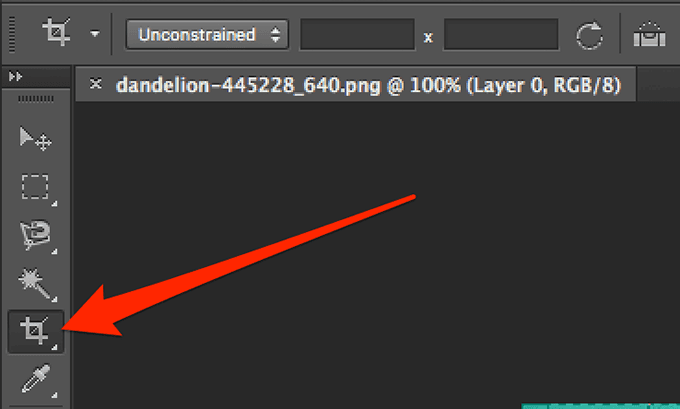
- انقر فوق(Click) صورتك ويجب أن تكون قادرًا على تحديد الأجزاء التي ترغب في الاحتفاظ بها. عند الانتهاء ، انقر فوق الرمز المميز في لقطة الشاشة أدناه(below screenshot) لحفظ التغييرات.

- إذا كنت تريد اقتصاص الصورة بحيث تكون ذات حجم معين ، فيمكنك إدخال قيم الحجم بالبكسل في الجزء العلوي من شاشتك.

- يمكنك أيضًا اختيار أحد الخيارات الافتراضية لاقتصاص صورتك ، مثل خيار الاقتصاص المربع(square crop option) الذي يساعد على اقتصاص صورتك في شكل مربع ، وما إلى ذلك.

قلب صورة في برنامج فوتوشوب(Flip An Image In Photoshop)
عندما يتعلق الأمر بقلب صورة في Photoshop ، فلديك طريقتان للقيام بذلك. يمكنك إما قلب الصورة بأكملها مما يؤدي إلى قلب كل ما تراه على شاشتك أو يمكنك قلب طبقة محددة. هذا الأخير سوف يقلب المحتويات داخل تلك الطبقة فقط وليس الصورة بأكملها.
- لقلب صورة كاملة في Photoshop ، انقر فوق قائمة Image في الأعلى وحدد Image Rotation . هنا ، سترى خيارين هما Flip Canvas Horizontal و Flip Canvas Vertical .
يمكنك اختيار أي من هذه الخيارات لقلب صورتك.

- إذا كنت تبحث فقط عن قلب طبقة محددة ، فحدد تلك الطبقة ، وانقر على قائمة تحرير(Edit) في الأعلى ، وحدد تحويل(Transform) ، واختر إما انعكاس أفقي(Flip Horizontal) أو انعكاس عمودي(Flip Vertical) .

طمس صورة في برنامج فوتوشوب(Blur An Image In Photoshop)
يساعدك التعتيم(Blurring) على إخفاء المعلومات الحساسة في صورك وهناك أدوات متعددة للقيام بذلك في Photoshop . يمكنك تحديد المنطقة التي تريد تعتيمها ثم اختيار أحد الخيارات المتاحة لطمسها.
- إذا كنت تريد تعتيم صورة كاملة ، فانقر على قائمة التصفية(Filter) في الأعلى ، وحدد Blur ، واختر أيًا من خيارات التمويه المتاحة.
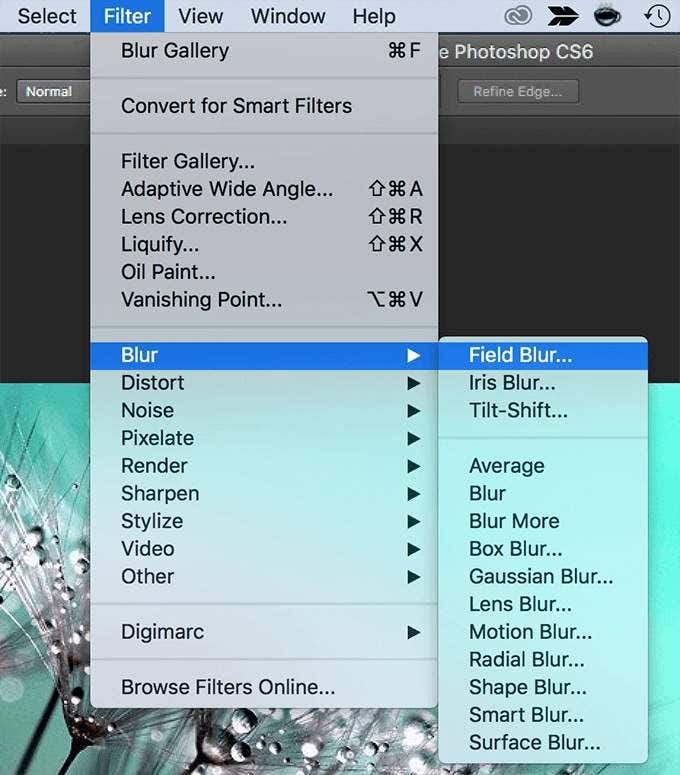
- إذا قمت بتطبيق تأثير تمويه(blur effect) ولم يعجبك ، فاضغط على Ctrl + Z للتراجع عن التأثير.
- لتعتيم منطقة تحديد في صورتك ، استخدم أداة التحديد(selection tool) لتحديد المنطقة أولاً. بعد ذلك ، استخدم نفس قائمة Filter > Blur لتمويه صورتك.
كيفية التكبير والتصغير في برنامج فوتوشوب(How To Zoom In & Out In Photoshop)
غالبًا ما تتطلب الصور عالية الدقة(High-resolution) التكبير لرؤية أجزاء معينة غير مرئية بوضوح في وضع العرض العادي. يسمح لك Photoshop(Photoshop) بالتكبير والتصغير إلى حد كبير ، وهناك طرق مختلفة للوصول إلى الميزة.
- أثناء فتح صورتك في التطبيق ، انقر فوق أداة التكبير(zoom tool) / التصغير في قائمة الأدوات اليسرى.

- انقر(Click) حيث تريد تكبير الصورة وسوف تكبر الصورة نفسها.
- هناك طريقة أخرى للتكبير أو التصغير وهي استخدام قائمة العرض(View menu) . انقر فوق(Click) القائمة " عرض(View) " في الجزء العلوي واختر إما " تكبير(Zoom In) " أو "تصغير"(Zoom Out) بناءً على ما تريد القيام به.
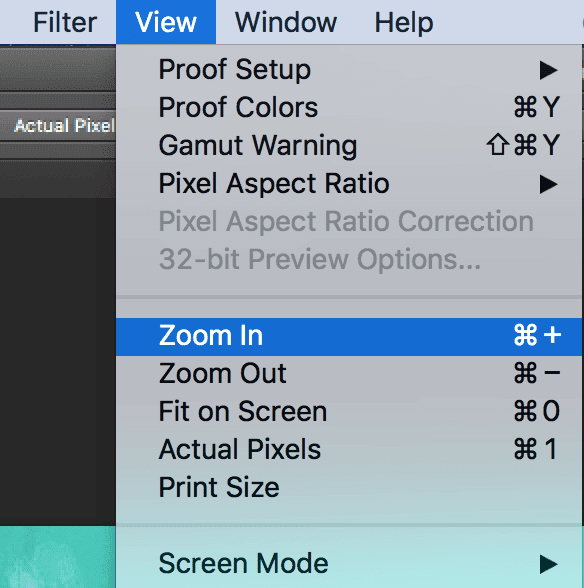
قم بتدوير صورة في Photoshop(Rotate a Photo In Photoshop)
إذا كانت صورتك في تخطيط عمودي(portrait layout) ولكن كان من المفترض أن تكون في تخطيط أفقي أو العكس(landscape layout or vice versa) ، يمكنك إصلاحها عن طريق تدويرها في Photoshop . لديك اتجاهات متعددة لتدوير صورتك في التطبيق ومن السهل جدًا القيام بذلك.
ستتكيف صورتك بعد ذلك مع الاتجاه الذي تختاره في التطبيق.
- افتح الصورة التي تريد تدويرها في Photoshop .
- انقر فوق القائمة تحرير(Edit) في الجزء العلوي وحدد تحويل(Transform) . سترى ثلاثة خيارات للتدوير على النحو التالي:
تدوير 180(Rotate 180) - تدوير صورتك 180 درجة
تدوير 90 CW(Rotate 90 CW) - تدوير صورتك 90(photo 90) درجة في اتجاه عقارب الساعة (clockwise direction)
تدوير 90 CCW(Rotate 90 CCW) - تدوير صورتك 90(photo 90) درجة في عكس اتجاه عقارب الساعة

- تأكد(Make sure) من حفظ صورتك بعد تدويرها.
عكس صورة في برنامج فوتوشوب(Mirror a Photo In Photoshop)
يمكن تحقيق تأثير المرآة(mirror effect) من خلال دمج أدوات متعددة في حل بديل في التطبيق.
- انقر بزر الماوس الأيمن فوق طبقة الخلفية(Background) وحدد طبقة مكررة(Duplicate Layer) .

- انقر على قائمة الصورة(Image) في الأعلى وحدد حجم القماش(Canvas Size) .
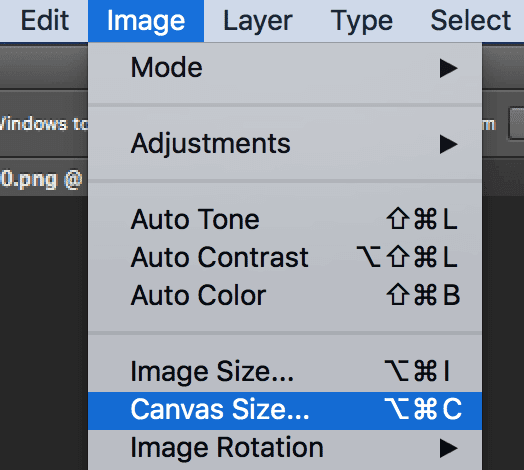
- قم بتغيير وحدة الحجم إلى النسبة المئوية(Percent) وأدخل 200 في مربع العرض(Width) . ثم ، انقر فوق الرمز الأوسط الأيسر واضغط على (icon and hit) موافق(OK) .

- انقر فوق(Click) أداة النقل(move tool) واسحب الصورة إلى الجانب الأيمن. سيكون لديك الآن صورتان متماثلتان تمامًا على شاشتك.
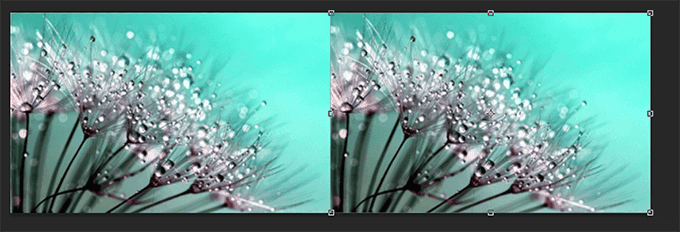
- انقر فوق قائمة " تحرير(Edit) " وحدد " التحويل(Transform) " متبوعًا بـ " انعكاس أفقي(Flip Horizontal) " .

- يجب أن تكون صورتك الآن معكوسة.
يتمتع Photoshop(Photoshop) بإمكانيات هائلة لمساعدتك في تحرير وتنقيح صورك(edit and retouch your photos) . هل تستخدمه لتحسين مرئيات صورك؟ ما هي أداتك المفضلة في التطبيق؟ اسمحوا لنا أن نعرف في التعليقات أدناه!
Related posts
كيفية إضافة خلفية إلى صورة شاشة خضراء في برنامج فوتوشوب
كيفية عمل صورة بالأبيض والأسود في برنامج فوتوشوب
9 Quick Ways لجعل Image Transparent على Windows and Mac
كيفية Mask في Photoshop إلى Hide Layers
ما هي صورة المتجهات وكيفية صنعها وعرضها
شقة Panel Display Technology Demystified: TN، IPS، VA، OLED والمزيد
كيفية تقسيم Screen على Chromebook
كيفية العثور على خوادم أفضل الخلاف
كيفية الصقر إلى Roku TV من PC or Mobile
كيفية Search Facebook Friends بواسطة Location، Job، أو School
4 Ways للعثور على أفضل الإنترنت Options (ISPs) في منطقتك
3 طرق لاتخاذ Photo or Video على جهاز Chromebook
10 Best Ways إلى Child Proof Your Computer
كيفية Post مقال عن Linkedin (و Best Times إلى Post)
كيفية Fix Disney Plus Error Code 83
ما هو Discord Streamer Mode and How لإعداده
OLED vs microled: يجب أن تنتظر؟
كيفية تغيير اللغة على Netflix
كيفية إنشاء ملف PDF متعدد الصفحات في Photoshop
كيفية التحقق Your Hard Drive عن أخطاء
